Deploy Clickhouse-Server menggunakan Docker Compose
Clickhouse merupakan sistem database yang open source dan bertipe column-oriented. Dirancang untuk memproses data analitik dalam jumlah besar dengan kecepatan tinggi, ClickHouse banyak digunakan untuk analitik real-time analytics dan pelaporan. Column-oriented database memungkinkan eksekusi kueri lebih cepat pada dataset yang besar sehingga sangat cocok untuk penggunaan sistem OLAP (Online Analytical Processing).
Beberapa keunggulan lain dari ClickHouse selain performa kecepatan kueri adalah developer friendly dan biaya yang efisien. Dikarenakan keunggulannya, ClickHouse sendiri sering dijadikan sebagai alternatif tools OLAP lain, seperti Google BigQuery, Snowflake, Databricks, dan Amazon RedShift.
Langkah Deploy ClickHouse
Pada tutorial ini, saya menggunakan Ubuntu sebagai sistem operasi untuk menjalankan server ClickHouse. Cara instalasi yang dipakai adalah menggunakan Docker Compose. Docker Compose digunakan karena alasan kemudahan, kecepatan, pemeliharaan, serta fleksibilitas yang ditawarkan dibanding dengan cara instalasi manual. Proses upgrade dan penambahan tools lain (seperti tool monitoring) juga hanya perlu menambahakan beberapa baris saja. Berikut merupakan langkah-langkah instalasi ClickHouse menggunakan ClickHouse menggunakan Docker Compose.
Instalasi ClickHouse
Pastikan Docker Engine terinstal di server Anda. Dalam kasus ini, saya menggunakan sistem operasi Ubuntu, jadi bisa merujuk ke tautan berikut: https://docs.docker.com/engine/install/.
Masuk ke direktori
/opt, lalu buat direktori baru dan file Docker Compose bernama docker-compose.yml.1 2 3
cd /opt mkdir -p clickhouse && cd clickhouse nano docker-compose.yml
Lalu isi file tersebut dengan pengaturan di bawah ini.
1 2 3 4 5 6 7 8 9 10 11 12 13 14 15 16 17 18 19 20 21 22 23 24 25 26 27 28
version: '3' services: clickhouse-server: image: clickhouse/clickhouse-server:25.3 restart: always container_name: clickhouse-server hostname: clickhouse-server environment: - TZ=Asia/Jakarta - CLICKHOUSE_USER=admin - CLICKHOUSE_PASSWORD=<isi-sendiri> - CLICKHOUSE_DEFAULT_ACCESS_MANAGEMENT=1 ulimits: nofile: soft: 262144 hard: 262144 ports: - '8123:8123' - '9000:9000' volumes: - /clickhouse/data:/var/lib/clickhouse - /clickhouse/logs:/var/log/clickhouse-server network_mode: host cap_add: - SYS_NICE - NET_ADMIN - IPC_LOCK - SYS_PTRACE
Keterangan:
image: clickhouse/clickhouse-server:25.3: Nama dan versi container image yang digunakan. Versi 25.3 adalah versi LTS terbaru ketika tulisan ini dibuat.restart: always: Container akan selalu otomatis restart jika berhenti secara tak terduga.container_name: clickhouse-server: Nama proses container yang sedang berjalan di Docker.environments: Variabel lingkungan untuk container.TZ=Asia/Jakarta: Mengatur timezone container ke Asia/Jakarta.CLICKHOUSE_USER=admin: Membuat user bertipe admin bernamaadmin.CLICKHOUSE_PASSWORD=<isi-sendiri>: Password untuk user admin.CLICKHOUSE_DEFAULT_ACCESS_MANAGEMENT=1: Mengaktifkan manajemen user/role di ClickHouse (sejak versi 20.4+).
ulimits: ...: Mengatur batasan file descriptor untuk container. Nilai default pada Ubuntu adalah 1024 (soft) dan 4096 (hard). ClickHouse memerlukannofileyang tinggi untuk menangani banyak koneksi agar tidak gagal saat banyak koneksi masuk. Pengaturan di atas akan meningkatkan jumlah file/connection yang bisa dibuka.volumes: ...: Mount direktori untuk menyimpan data dan log agar tetap persistent ketika conatiner dimatikan atau dihapus.network_mode: host: Container akan menggunakan network host langsung (tidak terisolasi) di mana IP container sama dengan IP host tempat Docker berada.cap_add: ...: Mengaktifkan kapabilitas Linux tambahan untuk container ClickHouse.SYS_NICE→ Mengatur prioritas proses (nice level).NET_ADMIN→ Akses pengaturan jaringan.IPC_LOCK→ Mengunci memori (untuk performa).SYS_PTRACE→ Digunakan untuk debugging/profiling.
Buat direktori
/clickhousepada server untuk menyimpan data dan log ClickHouse agar persistent.
1
2
mkdir -p /clickhouse
mkdir -p /clickhouse/data /clickhouse/logs
Jalankan command berikut untuk menjalankan seluruh proses pengaturan file di atas.
1
docker compose up -dCek status proses server ClickHouse di Docker.
1
docker ps
Verifikasi Hasil Deploy ClickHouse
Setelah deploy berhasil, pengecekan instalasi server ClickHouse dapat diverifikasi sebagai berikut.
- Jalankan command berikut untuk masuk ke sistem server ClickHouse.
1
docker exec -it clickhouse-server clickhouse-client - Tampilkan daftar database
1
SHOW DATABASESAlternatifnya, Anda dapat menjalankan command di atas melalui browser melalui URL:
http://<ip-public-server>:8123/play. Lalu masukkan informasi akun username dan password inisialisasi yang terdapat di file docker-compose.yml sebelumnya. Tampilannya kurang lebih seperti gambar di bawah.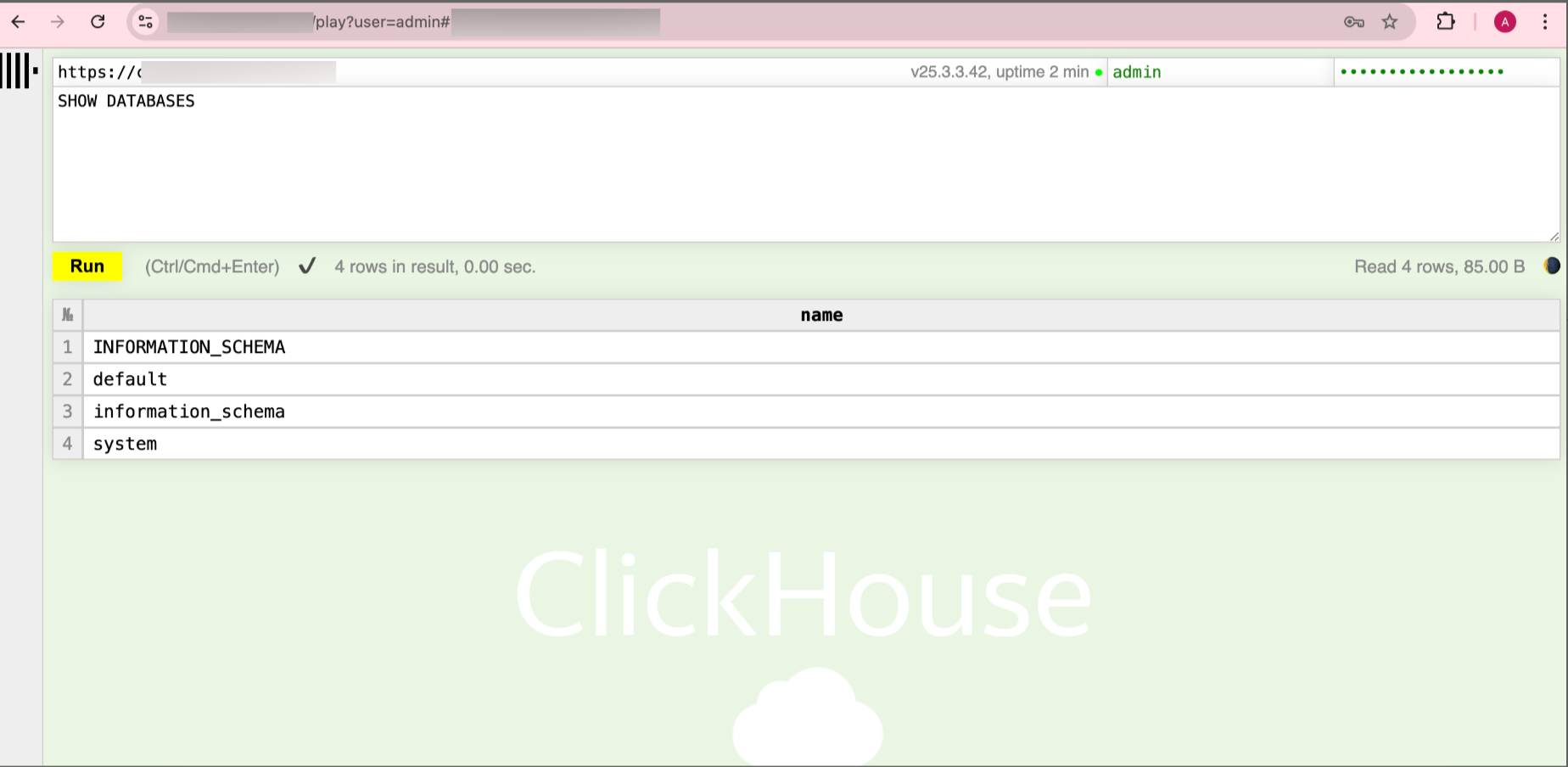 Tampilan ClickHouse di Browser Setelah Terinstal
Tampilan ClickHouse di Browser Setelah TerinstalUntuk menjalankan versi alternatif di browser, pastikan port 8123 dapat diakses melalui publik. Membuka port 8123 ke publik sangat berisiko terhadap keamanan data Anda. Silakan gunakan alternatif seperti menambahkan domain melalui reverse proxy agar bisa mengaktifkan HTTPS.
File Pengaturan ClickHouse
Terdapat dua tipe file pengaturan utama di server Clickhouse, yaitu config dan users. Sesuai namanya, file tersebut digunakan untuk mengatur bagaimana pengaturan konfigurasi dan pengguna server ClickHouse berjalan.
Anda dapat menyalin file pengaturan dari dalam container yang sedang berjalan ke host tempat Docker terinstal, dalam hal ini ke direktori yang sama tempat file docker-compose.yml berada, yakni di /opt/clickhouse. Sebagai contoh, kita ingin memindahkan file bernama users.xml yang biasanya berada di /etc/clickhouse-server/users.xml dari dalam container ClickHouse yang berjalan ke direktor /opt/clickhouse.
Hal ini dimaksudkan agar ketika kita ingin melakukan perubahan pengaturan terkait pengguna, kita tinggal mengubahnya di /opt/users.xml, lalu matikan serta hapus container lama dan jalankan ulang container baru dengan pengaturan terbaru. Kita akan membuat file /opt/clickhouse/users.xml persistent sehingga kita perlu mendefinisikannya di bagian volume pada file docker-compose.yml.
Pertama-tama, jalankan command berikut untuk mendapatkan full path dari container ClickHouse yang sedang berjalan.
1
docker inspect clickhouse-server | grep -i merged
Salin output pada command tersebut mulai dari var/lib/.../merged. Lalu copy file ke direktori /opt/clickhouse.
1
cp /var/lib/docker/overlay2/<your_copy_path>/merged/etc/clickhouse-server/users.xml /opt/clickhouse/
Update file docker-compose.yml, tambahkan file /opt/clickhouse/users.xml ke bagian volume agar persistent.
1
2
3
4
5
6
7
8
9
10
version: '3'
services:
clickhouse-server:
image: clickhouse/clickhouse-server:25.3
...
volumes:
- /clickhouse/data:/var/lib/clickhouse
- /clickhouse/logs:/var/log/clickhouse-server
-
...
Matikan dan hapus container yang sedang berjalan dengan command berikut:
1
docker compose down
Lalu jalankan ulangkan dengan command berikut untuk membuat container dengan konfigurasi yang baru.
1
docker compose up -d
Cara di atas tidak direkomendasikan karena akan lebih baik untuk menambah pengaturan baru di direktori
/etc/clickhouse/config.d/dan/etc/clickhouse/users.d/tanpa mengubah apapun pengaturan default dari file-nya.
Berikut dokumentasi resmi terkait pengaturan kedua file tersebut.
- Users Settings: https://clickhouse.com/docs/operations/settings/settings-users
- Configuration Files: https://clickhouse.com/docs/operations/configuration-files
Pengaturan ClickHouse Setelah Deploy
Berikut beberapa contoh pengaturan ClickHouse setelah berhasil di-deploy di server Anda.
Buka Port Tertentu
ClickHouse kompatibel dengan protokol PostgreSQL dan MySQL sehingga dapat dibuka melalui aplikasi client mereka. Agar tersambung dengan aplikasi PostgreSQL maupun MySQL clent, silahkan publish port 9004 dan 9005. Melalui port 9004, ClickHouse akan dianggap sebagai MySQL apapun aplikasi yang tersambung melalui port ini. Begitupun dengan port 9005, ClickHouse akan dianggap sebagai PostgreSQL. Secara default, kedua port tersebut sudah digunakan oleh ClickHouse. Agar bisa diakses secara remote melalui aplikasi PostgreSQL/MySQL client, silahkan tambahkan daftar port yang ingin di-publish di bagian ports pada file docker-compose.yml.
1
2
3
4
5
6
7
8
9
10
11
12
13
14
15
16
version: '3'
services:
clickhouse-server:
image: clickhouse/clickhouse-server:25.3
...
ulimits:
nofile:
soft: 262144
hard: 262144
ports:
- '8123:8123'
- '9000:9000'
- '9004:9004'
- '9005:9005'
volumes:
...
Matikan dan hapus container yang sedang berjalan dengan command berikut:
1
docker compose down
Lalu jalankan ulangkan dengan command berikut untuk membuat container dengan konfigurasi yang baru.
1
docker compose up -d
Anda dapat tersambung ke ClickHouse melalui aplikasi MySQL client dengan menjalankan command berikut.
1
mysql -h <ip-server-clickhouse> -P 9004 -u admin -p
Aplikasi client akan meminta password akun ClickHouse. Silahkan gunakan password yang Anda definisikan di file docker-compose.yml.
Pastikan server ClickHouse sudah menambah IP dari aplikasi client berada ke dalam whitelists agar bisa tersambung. Jika sudah tersambung, jalankan command
nc -zv <ip-server-clickhouse> 9004. Jika pesan yang muncul berisisucceeded!, maka koneksi antara aplikasi MySQL client ke ClickHouse sudah dapat tersambung. Untuk kasus ini, aplikasi MySQL client dijalankan dengan sistem operasi Ubuntu.
Membuat Database dan Akun
Untuk mengatur proses terkait administrasi terkait ClickHouse, Anda dapat menggunakan command SQL. Sebagai contoh, jika Anda ingin membuat database baru bernama ecommerce dan school, maka command yang digunakan adalah sebagai berikut.
1
CREATE DATABASE ecommerce;
Anda ingin membuat akun user khusus bernama admin_ecommerce agar bisa mengakses database ecommerce dan melakukan beberapa aksi. Aksi yang diperlukan antara lain:
- CRUD pada baris di database ecommerce.
- Mengubah & menghapus struktur tabel di database ecommerce.
Maka deretan command yang perlu dijalankan adalah sebagai berikut.
1
2
3
4
CREATE USER admin_ecommerce IDENTIFIED WITH sha256_password BY '<your_secure_password>';
GRANT INSERT, SELECT, UPDATE, DELETE ON ecommerce.* TO admin_ecommerce;
GRANT ALTER ON ecommerce.* TO admin_ecommerce;
GRANT DROP TABLE ON ecommerce.* TO admin_ecommerce;
Mengatur Pengaturan Session
Berdasarkan dokumentasi resminya, kita dapat mengatur pengaturan terkait session di server ClickHouse. Anda dapat meliha dokumentasinya di sini. Pada tutorial ini, saya ingin mengatur session terkait HTTP send dan received timeout.
Pertama, pastikan Anda sudah masuk ke container server ClickHouse yang sedang jalan dengan menggunakan clickhouse-client. Cek nilai pengaturan http_send_timeout dengan command di bawah.
1
SELECT value FROM system.settings where name='http_send_timeout';
Anda akan melihat nilainya adalah 30. Nilai tersebut merupakan nilai default pengaturannya yang sesuai dengan dokumentasi. Jika Anda ingin melihat http_receive_timeout, silahkan jalankan command berikut.
1
SELECT value FROM system.settings where name='http_receive_timeout';
Nilainya juga sama dengan http_send_timeout.
Pada tahap selanjutnya, kita akan melakukan disable terhadap kedua pengaturan timeout ini, sehingga server ClickHouse tidak memiliki timeout pada proses HTTP send dan receive. Untuk melakukan disable, silahkan ubah nilai http_send_timeout menjadi 0. Jalankan command berikut.
1
SET http_send_timeout = 0;
Untuk mengubah nilai pengaturan di server ClickHouse, pastikan baca dokumentasi resmi mereka yang sudah terdapat di bagian atas tulisan ini.
Cek nilai http_send_timeout kembali. Pastikan nilainya sudah berubah menjadi 0.
1
SELECT value FROM system.settings where name='http_send_timeout';
Lakukan cara yang sama pada nilai http_receive_timeout.
1
SET http_receive_timeout = 0;
Cek nilai http_receive_timeout kembali. Pastikan nilainya sudah berubah menjadi 0.
1
SELECT value FROM system.settings where name='http_receive_timeout';